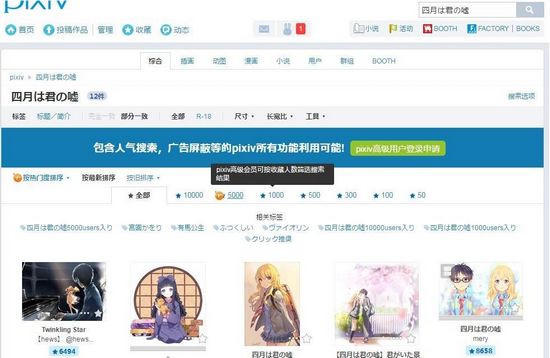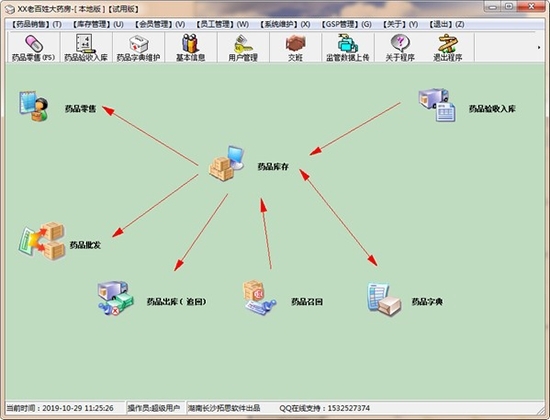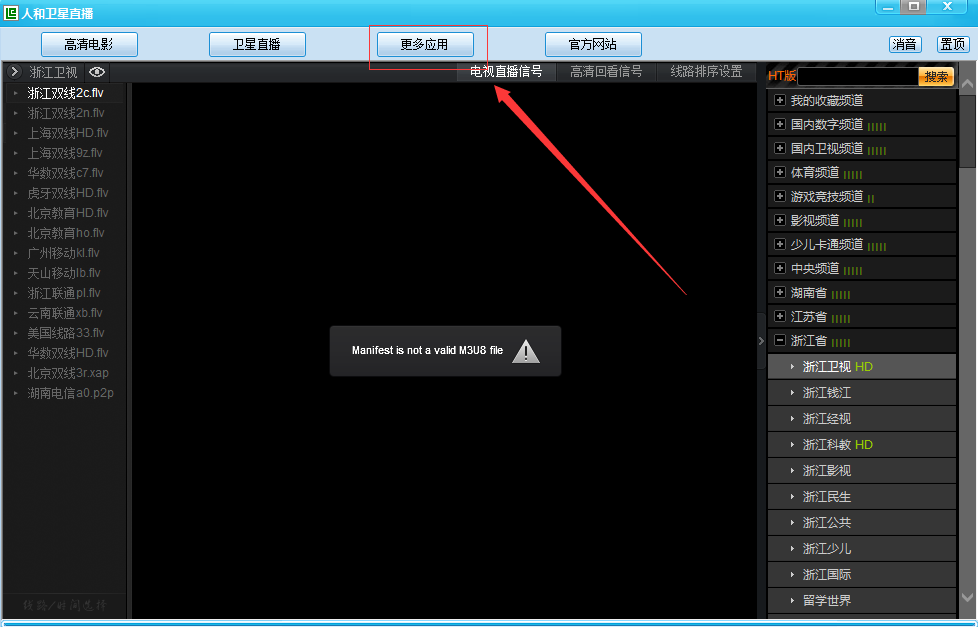爱普生照片打印软件下载|EPSON Easy Photo Print 官方最新版v2.32下载
EPSON Easy Photo Print可以帮助用户进行专门的爱普生打印机辅助,是厂家指定的一个软件,因此适配性非常的高,如果知识兔家里装有相应设备,知识兔可以来下载一个。
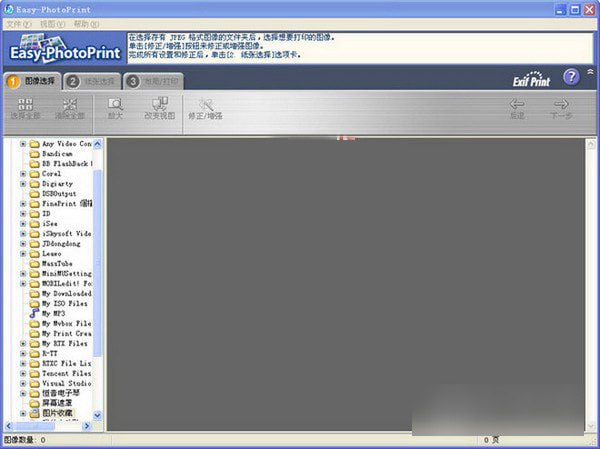
软件介绍
爱普生Easy Photo Print程序是一款爱普生打印机的辅助程序,该程序可是一个有众多好用的打印功能的软件,首先可以对需要打印的照片进行选择,知识兔可以进行多张顺序打印共同设置,并进行位置、红眼以及大小和打印机设置的管理, 这是Easy Photo Print应用软件2.32.00版,知识兔适用于Windows系统。
软件特色
该程序可是一个有众多好用的打印功能的软件,首先可以对需要打印的照片进行选择,知识兔可以进行多张顺序打印共同设置,并进行位置、红眼以及大小和打印机设置的管理。
软件操作简单,功能强大,能够打印文档、CD,功能非常强大。
打印方法
请知识兔点击电脑屏幕左下角的“开始”→“所有程序”→“EpsonSoftware”,知识兔打开EPSON EasyPhoto Print软件;
在窗口左侧的树型目录中找到保存图片位置,选中想要打印的照片,知识兔点击窗口右下角的“下一步”
知识兔点击窗口左上角“打印设置”,知识兔选择正确打印机型号;
按实际所使用的纸张类型和尺寸选择“打印纸类型”和“打印纸尺寸”,若对打印质量要求较高,“打印模式”至少要选择“照片”或“优质照片”,知识兔点击“确定”;
提示:
若进行证件照打印,需要取消“无边距”选项,打印纸尺寸选择“102×152毫米(4×6英寸)”。若使用其它尺寸打印证件照,指导用户选择“框架”->“创建/编辑魔板”
选择普通纸时,“打印模式”最高只能选“照片”
常见问题
图片无法被正常导入或导入后无法显示,如何解决?
主要原因分析:
1、图像格式不符合软件的要求。
2、载入图像的其中任意一边像素超出软件支持的范围,图像将无法载入。
3、图像的纵横比例超过1:79或79:1。
4、“CMYK”模式的图像无法被载入。
5、载入的图像数量大于软件支持的最大可载入。
6、图像文件已经损坏。
解决方法:
1、Easy Photo Print可支持的图片格式为:JPEG、TIFF(标准非压缩)、BMP 、PICT。
2、Easy Photo Print支持导入的图像最小尺寸为60像素,最大尺寸为1350百万像素,如果知识兔导入的图像超出此范围,可按以下方法调整:
3、Easy Photo Print安装后默认最小装载尺寸为60像素,如果知识兔要装载的图像像素小于60像素,则不能导入,您可选择“工具”->“预置”将“可装载的最小图像尺寸”设置为60像素以上。
4、如果知识兔要导入的图像像素超过软件支持的范围,还可借助Adobe公司的Adobe photoshop软件,知识兔选择“图像”->“图像尺寸”,调整“像素大小”,确保“宽度”和“高度”保持在60像素至1350百万像素之间。
下载仅供下载体验和测试学习,不得商用和正当使用。